3D模型
- 3D模型
- SU模型
- 材质
- 贴图
- CAD图纸
- 灵感图
- 全球案例
- 效果图
- 方案文本
- PS免抠
3D模型
SU模型
材质
贴图
CAD图纸
灵感图
全球案例
效果图
方案文本
PS免抠
猜你想搜
最近搜索
热门搜索
浮雕效果和楼上的方法一样:直接用浮雕效果来调节就可以了
陷进去的效果我告诉你一个我经常使用的办法:【投影-混合模式-正常-阴影颜色:白色(在你的字体是黑色或者接近黑色的深色的前提下,如果字体是浅色的话就用黑色或者其他深色试试,灵活运用)-透明度48%-距离1-扩展0-大小0。】
不过其实用浮雕效果制造出陷进去的效果也是可以的,把方向改为下就可以了。
处理效果最重要的还是看图说话,教程是死的,很多数据你可以按照自己的喜好调整就行了,望采纳!
(数据图如下)
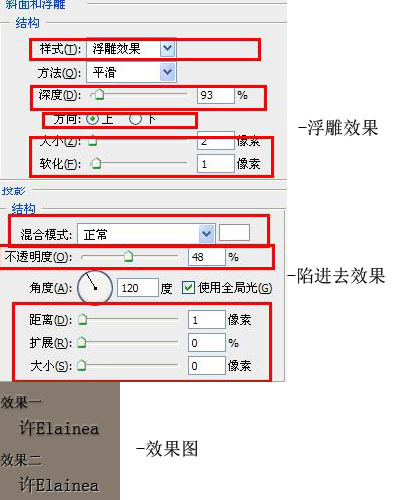
准备工具:待添加浮雕效果的骏马图一张,PS工具。
1、在PS中新建一个个600*600像素的文件。
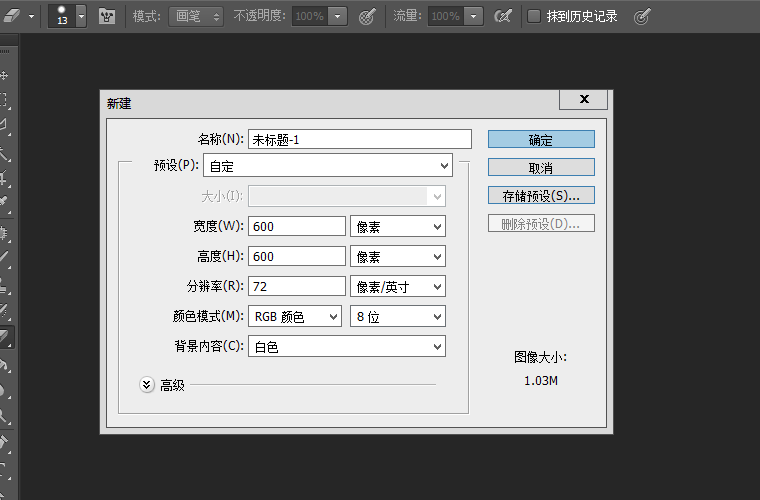
2、在新建的白色背景中进行颜色填充,填充色为#944f11。
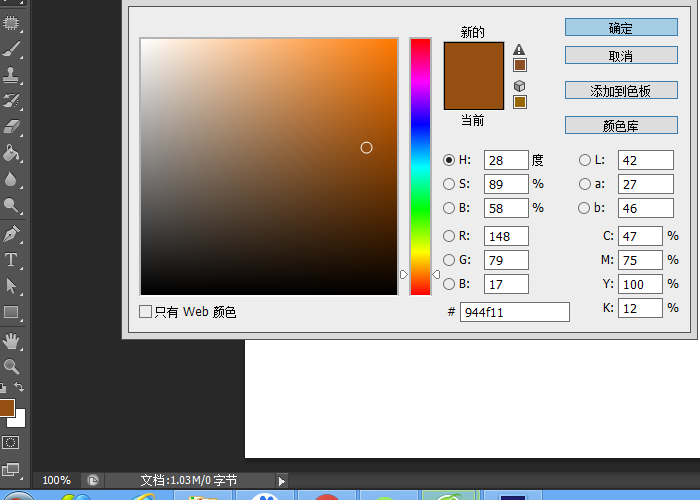
3、颜色填充后将要做浮雕效果的骏马图置入,放置在背景上方。
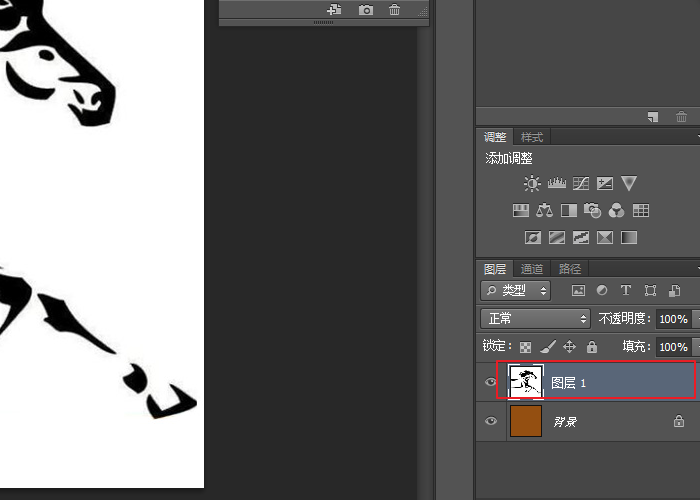
4、由于骏马图色彩简单,可使用魔术橡皮擦擦去白色背景。

5、按ctrl+j复制一层骏马图层。

6、将复制的图层副本中骏马按shift+f5填充为白色。
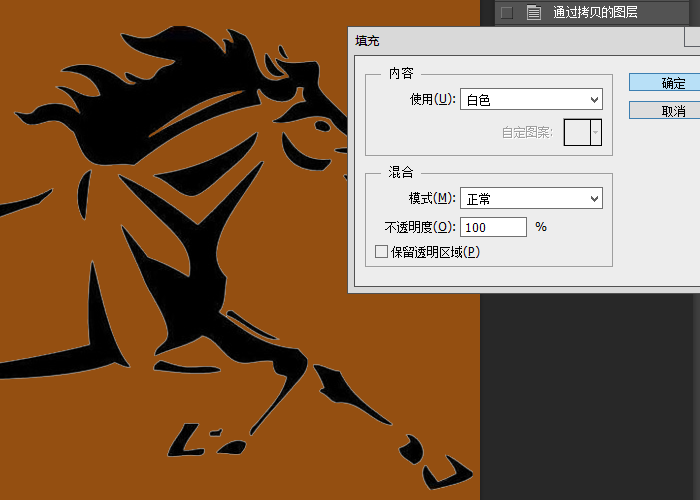
7、确认后即可将黑色骏马填充为白色。
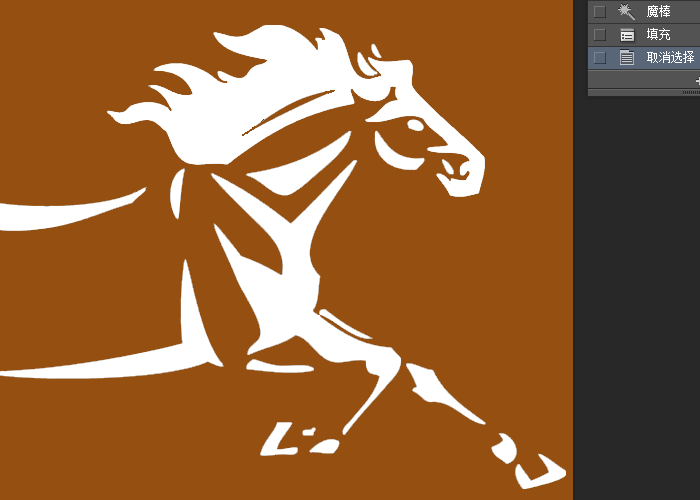
8、将骏马图层和图层副本的图层类型改为“柔光”。
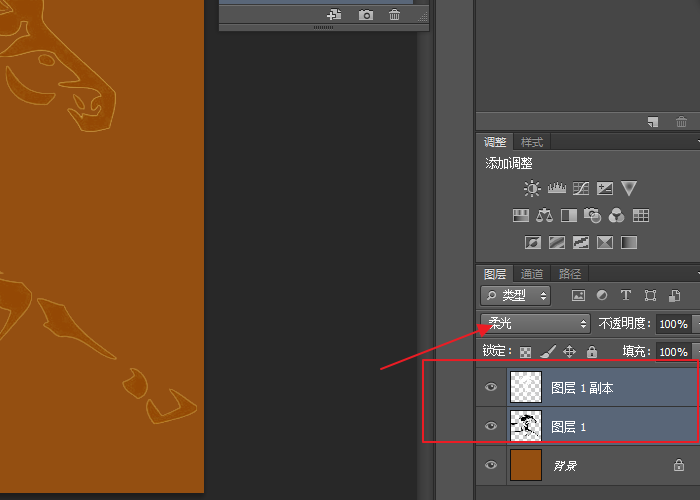
9、选中骏马图层,将其向下移动两下就做出图像的浮雕效果了。
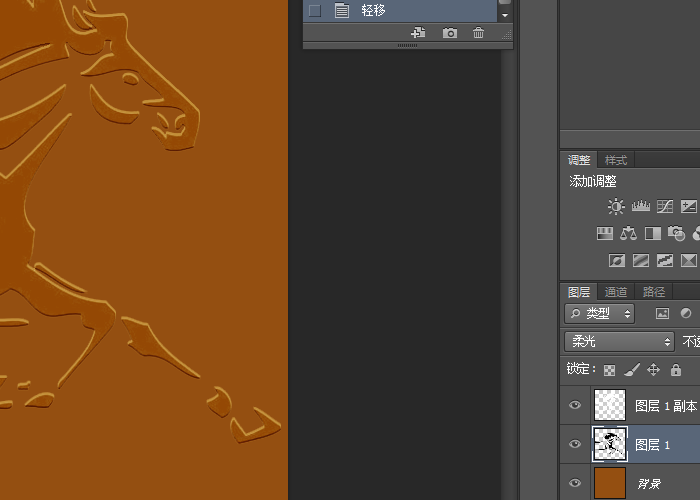
10、做好的浮雕效果全图。
